iPhone iOS 17 Beta版怎么更新?两分钟搞定Beta资格
iOS 17发布以来,让许多技术爱好者的惊喜的是,目前的参与开发者测试无需再支付高达99美元/年的高额年费,可直接获取iOS 17的测试版更新。今天,本文就来聊聊iOS 17 Beta版怎么更新。
iPhone更新iOS 17 Beta须知
并非所有iPhone都支持更新iOS 17 Beta,iPhone 8、iPhone 8 Plus 和 iPhone X以及初代iPhone SE或更老版本的iPhone并不受支持。
官方建议不要在“主力机”上更新Beta版,Beta版即测试版,开发版,意味着它可能会经常性的出现错误,甚至是一些难以预料的问题,从而导致手机,软件无法正常工作。
更新前开启备份:建议在更新iOS 17 Beta之前,在云端(建议iCloud,实在不行再选择第三方云)或者在Mac,PC上备份好重要资料。
做好预期管理:测试版不会与正式版有太大的区别,但大概率会率先体验到新功能与新特性,当然,还有新Bug。
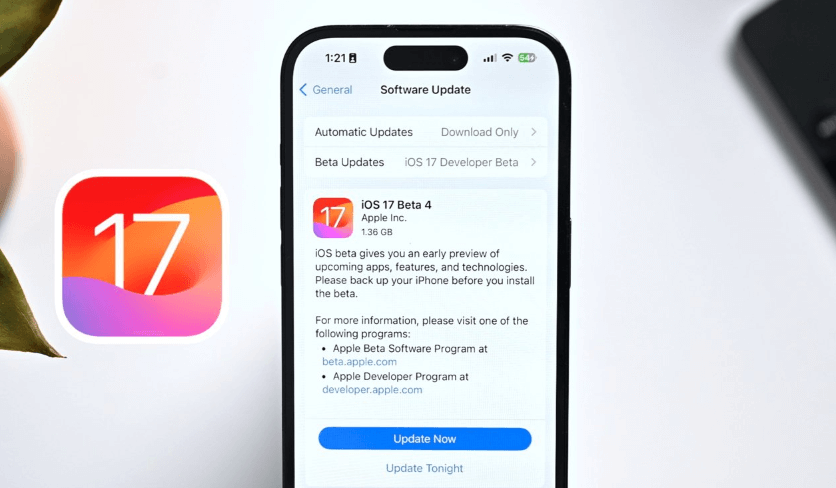
了解了以上的注意事项后,接下来我们就来聊聊iOS怎么更新Beta版本。
iPhone iOS 17 Beta版怎么更新?
有两种办法,第一种较为常见,第二种更快(直接下翻至第5步后);
1. 打开apple.com.cn,点击右上角放大镜,搜索iOS 17 预览/或者Beta等关键字;
2. 进入iOS 17 预览页面,拉到页面底部,登录自己Apple ID账号(可能需要验证码)。

3. 登录成功,进入页面后,下滑找到“注册你的iOS设备”链接,点击后会进入一个验证页面;

4. 接下来按照页面提示操作即可,iOS16.4及以上点击“打开Beta版更新”会跳转到Beta版系统更新界面;

5. iOS 16.3及以下版本,则需点击同页面下方的“download the configuration profile”下载配置文件,然后设置主页会多出一个选项,点击进入安装并重启手机,进入系统更新即可更新Beta版。

除以上办法,iPhone iOS 17 Beta版怎么更新?在苹果商店中搜索“Apple Developer”,下载安装后,在账户中登录自己的Apple ID,并同意协议,然后再到系统>软件更新中找到Beta版本下载安装即可。
结论
以上就是关于iPhone iOS 17 Beta版怎么更新的全部分享了。正如上面所说,Beta测试版不建议在主力机中使用,每年因使用Beta遭遇Bug继而导致手机重置,资料丢失的并非个例,至少也得做好备份才是。
本文编辑:@ 江城子
©本文著作权归电手所有,未经电手许可,不得转载使用。
